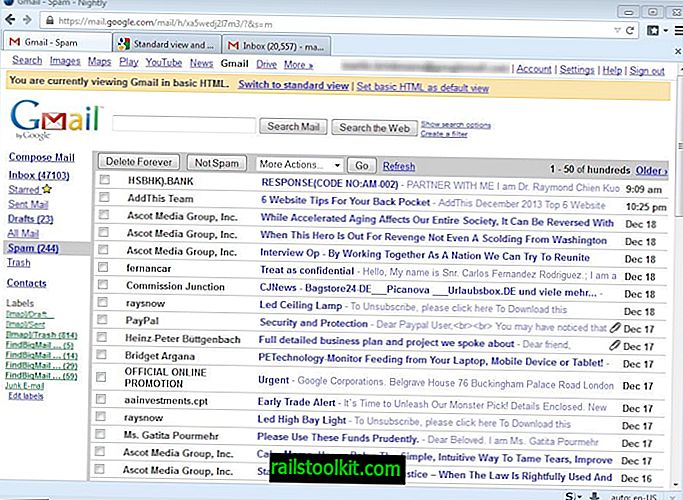Windows-operativsystemet opretter miniature-cache-filer til billeder og andre filtyper for at fremskynde indlæsningen af mapper på systemet. Under Windows XP blev thumbs.db-filer brugt, og de blev lagt i de mapper, billederne blev gemt i.
Fra Windows Vista flyttede Microsoft cachen til en central placering (% userprofile% \ AppData \ Local \ Microsoft \ Windows \ Explorer), hvor thumbcache_xxx.db-filer er gemt i. Her finder du også en indeksfil, der indeholder oplysninger, hvor hver cache er gemt version af et billede findes i.
Den eneste undtagelse fra reglen er, når du gennemser netværksandele ved hjælp af Windows Vista eller nyere versioner af Windows. I stedet for at bruge den lokale miniaturecache oprettes thumbs.db-filer i de mapper, du gennemser. Denne opførsel kan ændres i gruppepolitikken.
Du kan tænke på dem som cacher, der er designet til at fremskynde visningen af mapper, når du bruger Windows Stifinder.
Uden miniature-cache ville Windows skulle behandle billederne i mappen, der indlæses, hver gang mappen åbnes, hvilket kan bremse skærmen afhængigt af systemets samlede ydelse og antallet af billedfiler i mappen.
Windows gemmer dog ikke kun billedformater i databasefilerne. Mens et af hovedformålene er at behandle jpeg-, png-, bmp-, tiff- og gif-billedfiler, bruges cachen også til dokumentformater som docx, pptx, pdf og html og videoformater som avi.
Effekten, som en thumbs.db-cache-fil og thumbcache-fil har på indlæsningstiden for en mappe, kan bedst ses, hvis du åbner en stor mappe fuld af billedfiler. Du vil bemærke, at indlæsningen er hurtigere, når miniatyrcachen er aktiveret. Dette vises især på langsom lagringsenheder såsom billed-dvd'er eller langsomme harddiske.
Hvorfor ønsker du måske at slukke cachen
Der er et par grunde til, at du måske ønsker at slukke cachen. For det første har der tidligere været problemer, hvor thumbs.db-filer har forhindret omdøbning eller sletning af filer eller mapper på systemet.
Afhængigt af hvordan computeren bruges, kan det også have implikationer for privatlivets fred. En cache-miniature af et billede, som du har slettet, kan muligvis stadig gemmes i cachen. Hvis du er den eneste bruger af pc'en, er det muligvis ikke et problem. Hvis der er andre brugere eller endda tredjeparter, der muligvis får adgang til computeren, kan du eventuelt slette disse cacher regelmæssigt for at undgå, at dette sker.
Det er endvidere muligt at linke miniaturebilleder med deres originale filer ved hjælp af forskellige metoder.
Hvis du deaktiverer cachen, kan det dog påvirke mappens indlæsningshastighed. Som nævnt tidligere kan dette især ses, når du åbner mapper med masser af filtyper, der normalt cache, for at fremskynde indlæsningstiden.
Sådan drejes cache-oversættelse af miniaturebilleder
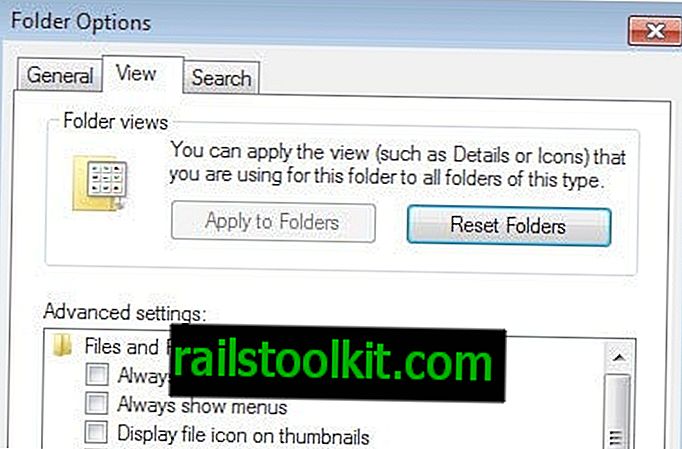
Fra Windows XP og fremefter implementerede Microsoft en mulighed for at deaktivere oprettelsen af thumbs.db-filer på operativsystemet.
Hvis du bruger Windows XP
- Klik på Min computer.
- Vælg Værktøjer> Mappeindstillinger.
- Skift til fanen Vis.
- Marker "Husk ikke at gemme miniaturer".
Hvis du bruger Windows Vista eller nyere
- Klik på Start> Kontrolpanel> Mappeindstillinger.
- Hvis du bruger Windows 8, skal du gå til skrivebordsdelen, trykke på Windows-C for at åbne menuen Charms og vælge Indstillinger> Kontrolpanel.
- Hvis du bruger Windows 10, skal du åbne Stifinder og vælge Filer> Skift mappe og søgemuligheder.
- Vælg fanen Vis.
- Find sektionen Filer og mapper der, og marker "Vis altid ikoner, aldrig miniaturer" for at deaktivere genereringen af databasefilerne.
Alternativ gruppepolitisk redaktør
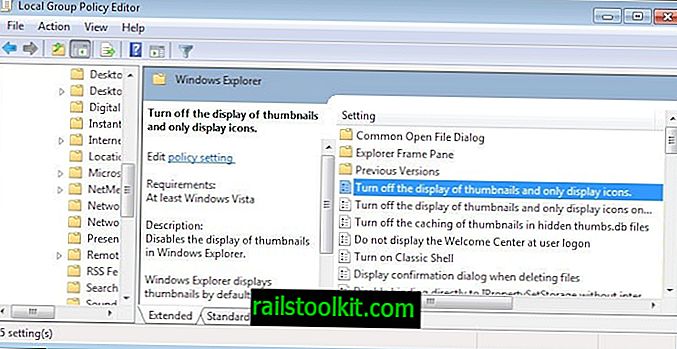
Hvis dit operativsystem understøtter Group Policy Editor, kan du bruge det til at deaktivere cache for miniaturebilleder. Gør følgende for at indlæse editoren:
- Tryk på Windows-R for at åbne køreboksen.
- Skriv gpedit.msc, og tryk på Enter.
- Naviger til følgende mappe: Brugerkonfiguration> Administrative skabeloner> Windows-komponenter> Windows Stifinder.
- Hvis du bruger Windows 8 eller nyere: Brugerkonfiguration> Administrative skabeloner> Windows-komponenter> File Explorer
Her finder du følgende præferencer:
- Sluk for visningen af miniaturer og kun visning af ikoner (Vista eller højere) - deaktiverer visningen af miniaturer i Windows Stifinder, når det er aktiveret.
- Sluk for visningen af miniaturebilleder, og vis kun ikoner i netværksmapper (Vista eller højere) - deaktiverer visningen af miniaturebilleder i netværksmapper i Stifinder, når det er aktiveret.
- Sluk cache-gemning af miniaturebilleder i skjulte thumbs.db-filer (Vista eller nyere) - forhindrer Windows Stifinder i aktivering, fra at læse, oprette eller skrive til thumbs.db-filer.
- Sluk cache for miniaturebilleder (XP eller højere) - forhindrer, at Windows gemmer miniaturebilleder.
Brug af Windows-registreringsdatabasen
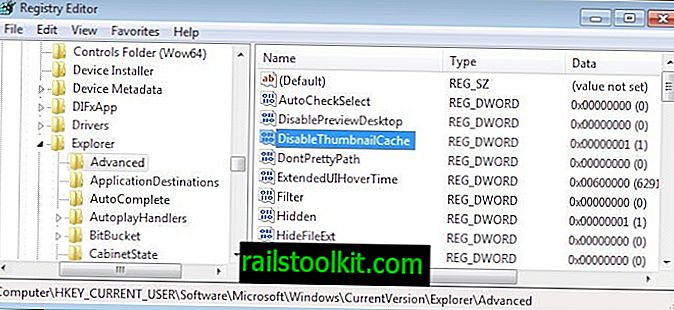
Hvis du ikke har adgang til Group Policy Editor på dit system, kan du deaktivere generering af miniaturecacher på Windows ved hjælp af registreringsdatabasen i stedet.
- Tryk på Windows-tasten, skriv regedit, og tryk på enter.
- Naviger til følgende nøgle ved hjælp af mappestrukturen til venstre: HKEY_CURRENT_USER \ Software \ Microsoft \ Windows \ CurrentVersion \ Explorer \ Advanced
- Find indstillingen DisableThumbnailCache til højre.
- Skift dens værdi fra 0 til 1 for at deaktivere funktionen.
- Hvis du vil gendanne det på et senere tidspunkt, skal du ændre det tilbage til 0.
Sådan vises og slettes eksisterende thumbs.db-filer
Eksisterende filer fjernes ikke automatisk, når du deaktiverer oprettelsen af miniaturecache-filer i Windows. Til det kan du enten bruge specialiserede seer- og renere applikationer eller programmer til generelle formål i stedet.
En af de lettere måder er at bruge Windows Search til at finde alle thumbs.db-filer. Når du har fundet dem alle, skal du bruge Ctrl-A til at vælge dem og trykke på slet-knappen for at fjerne dem alle fra dit system.
Specialiserede applikationer
Thumbnail Database Cleaner er designet specielt til at finde og fjerne thumbs.db-filer på systemet. Bemærk, at programmet kræver Microsoft .Net Framework 2.0.
Bare kør det, vælg et drev, du vil scanne, og klik derefter på start-søgeknappen bagefter. Den viser alle miniature-cache, den finder, og du kan vælge nogle eller alle til fjernelse.
Du kan endvidere sortere displayet efter filstørrelse, dato eller filsti. Det eneste, der mangler er et seermodul, der giver dig mulighed for at se individuelle filer.
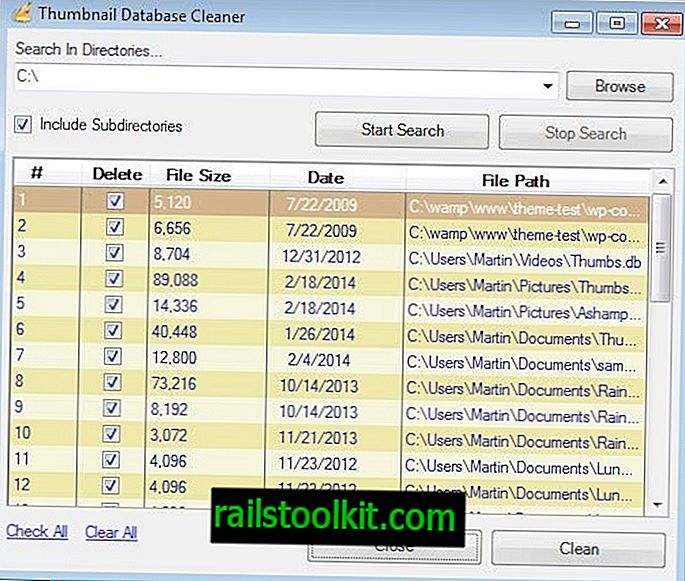
Thumbs Viewer er et andet program, som du kan bruge til det formål. Dets primære formål er at se indholdet i en tommelfilter.db-fil, men den kan også bruges til at fjerne cache-gemte miniaturer fra den.
Programmet viser alle cachelagrede filer automatisk, når du indlæser en databasefil. Du kan sortere posterne efter navn, størrelse eller placering og se hver miniature med et klik på den.
Indlæg kan slettes eller gemmes med et højreklik. Hvis du vil fjerne alle, skal du bruge Ctrl-A til at markere dem alle, højreklikke og vælge fjern markeret fra genvejsmenuen.
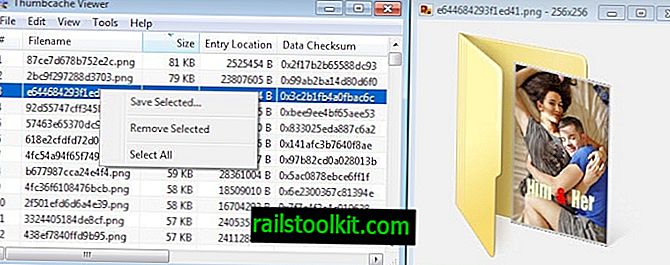
Thumbs.db Explorer giver dig en anden mulighed. Det fungerer på samme måde som Thumbs Viewer, idet du har brug for at pege den til en miniaturefil, som du vil indlæse i softwaren.
Bemærk, at det kun kan indlæse thumbs.db-filer og ikke thumbcache-filer. Det viser det samlede antal miniaturebilleder i filen, deres navn og størrelse.
Du kan bruge det til at gemme nogle eller alle billeder på dit lokale system, men ikke slette markeringen.
Thumbs Remover er det sidste program på denne liste. Det kan bruges til at søge i systemet efter thumbs.db-filer for at fjerne dem alle eller vælge dem på én gang.
Det kommer som en enkeltstående version og installationsprogram, som begge fungerer identiske. Peg programmet til et drevbogstav, og klik på start for at køre scanningen. Det kan tage et stykke tid, da programmet går gennem alle mapper på drevet for at finde nogen tommelfinger.db-fil.
Alle filer vises i grænsefladen bagefter, og du kan nemt slette nogle eller dem alle herfra ved hjælp af knapper, som programmet gør tilgængeligt.
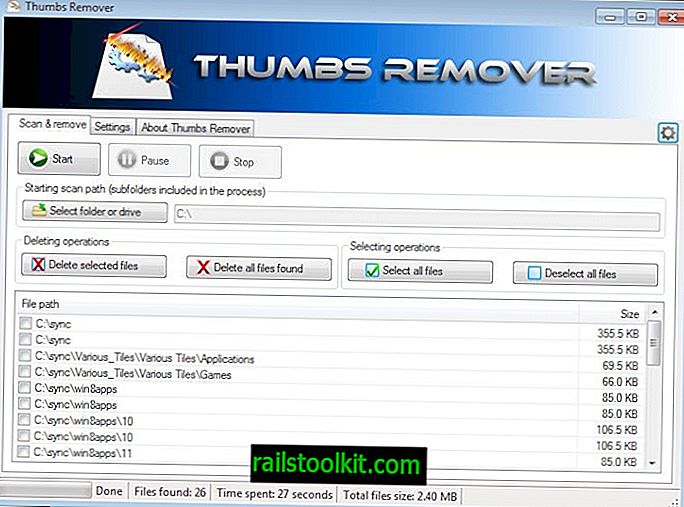
Programmer til generelle formål
Den populære midlertidige filrenser CCleaner kan fjerne alle miniature-cache-filer fra operativsystemet. Indstillingen er valgt som standard, og du finder den under Windows> Windows Stifinder i programgrænsefladen.
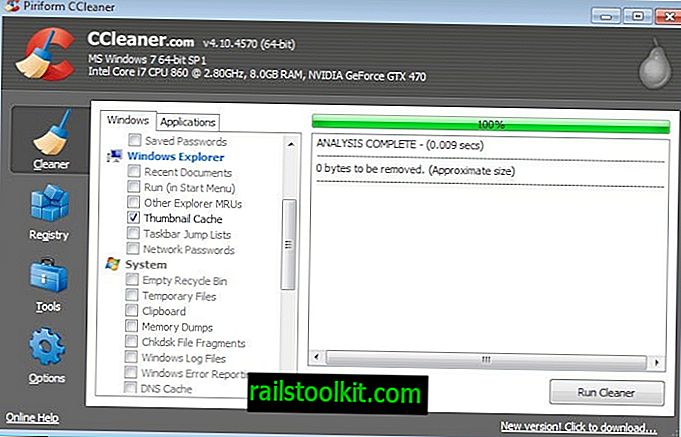
Windows-operativsystemet leveres med sit eget oprydningsværktøj. Du kan køre det med et klik på Start, skrive Diskoprydning og valg af posten. Hvis du bruger Windows 8 eller 10, skriver du blot Diskoprydning på Start skærmdelen af operativsystemet og vælger resultatet.
Vælg det drev, du vil scanne, og der skal derefter vises en miniaturepost her.
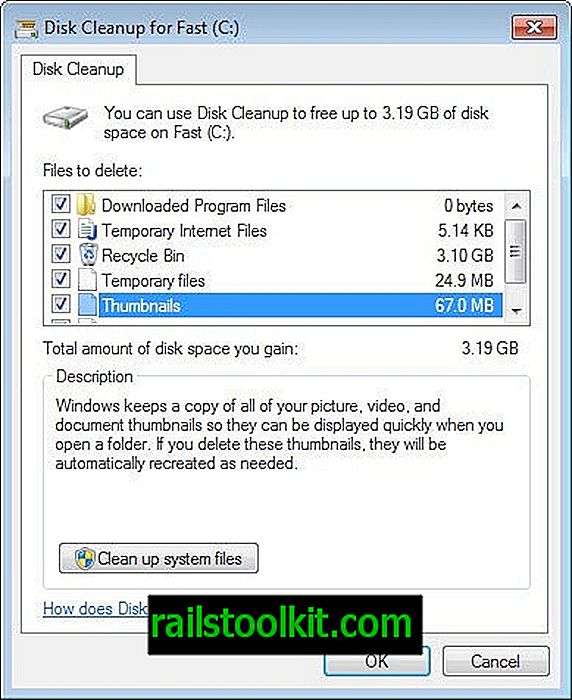
Tip : Konfigurer Windows 10 for at forhindre automatisk sletning af miniaturebilleder.